Hướng Dẫn Cài Đặt Và Sử Dụng Phần Mềm Vsign PDF
Phần mềm VSign PDF do Ban Cơ yếu Chính phủ cung cấp, được dùng để ký số và xác thực tài liệu điện tử định dạng PDF. Do vậy đối với các thủ tục hành chính không sử dụng bản giấy, Cá nhân hoặc Tổ chức phải thực hiện ký số vào tài liệu rồi gửi lên hệ thống dịch vụ công. Và những lỗi hay gặp phải là “ Chữ ký số không được gắn dấu thời gian” hoặc ” Chứng thư số không hợp lệ : Đường dẫn chứng thực không hợp lệ “. Bài viết dưới đây sẽ giúp các bạn khắc phục tình trạng đó.
Hướng dẫn sử dụng vSignPDF để kiểm tra tính hợp lệ của chữ ký số
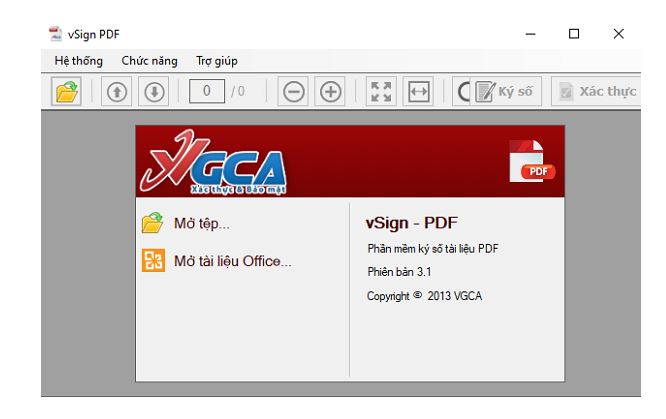
Bước 1: Truy cập vào trang chủ của Cục Chứng thực số và Bảo mật thông tin – Ban Cơ yếu Chính phủ theo địa chỉ https://ca.gov.vn/tai-phan-mem, tải bộ cài VsignPDF ( số thứ tự 12)

Bước 2. Kích vào “Chức năng” -> chọn “Cấu hình” hoặc dùng tổ hợp phím Ctrl + K

Bước 3. Khi “Cấu hình hệ thống ” xuất hiện thì chọn tab “Kết nối mạng”, tick vào ô “Sử dụng cấu hình proxy mặc định”, ấn “Lưu”

Bước 4. Tiếp theo chọn “Mẫu chữ ký” và nhập các thông tin yêu cầu đối với tạo mâu chữ ký mới
Bước 5. Ở “Dịch vụ chứng thực”, tick vào ô “Sử dụng dịch vụ cấp dấu thời gian (TSA)” -> kích “Lưu” và ấn “Đóng”

Bước 6: Sau đó chọn “Ký số” và ấn “Xác thực” trên thanh công cụ để kiểm tra tính hợp lệ của chữ ký số.
Mong rằng bài viết này sẽ giúp các bạn biết cách cài đặt và sử dụng phần mềm ký số Vsign PDF. Mọi thắc mắc, giải đáp, cần hỗ trợ xin liên hệ đến số 02422 484 555 / 0845009222.













